在虚拟化的世界里,hyper-v是探索不同操作系统的一扇大门。尽管macos并不是hyper-v官方支持的来宾操作系统,但这并未阻挡技术探索者的脚步。他们通过不懈努力,开辟出了一条条通往macos的非官方路径。这些路径或许曲折,却为那些渴望在windows环境中体验macos魅力的用户打开了一扇窗。根据最新的技术指南和项目信息,我们了解到:
- cpu支持限制:目前,只有intel "i"系列cpu得到支持,xeon、pentium、celeron和amd cpu尚未兼容。
- macos版本支持:从macos 10.8 mountain lion到最新的macos 14 sonoma,多数版本均可在hyper-v上安装和运行。
hyper-v 推荐设置
| 组件: | 最低配置 | 推荐配置 |
|---|---|---|
| cpu: | 2个虚拟核心 | 4个以上虚拟核心 |
| gpu: | 128mb图形内存 | 1gb以上图形内存 |
| 内存(ram): | macos 10.15及更早版本需要4gb,11及更高版本需要8gb | 8gb以上 |
| 固态硬盘(ssd): | 30gb | 60gb以上 |
| 无线网络(wifi): | 使用默认交换机 | 使用默认交换机 |
| 电池(batt): | 不适用 | 不适用 |
| usb: | 不适用 | 不适用 |
安装指南
前提条件
- 安装hyper-v
- 确保您的windows 10或11电脑上已经安装了hyper-v。如果尚未安装,可以通过“控制面板”中的“程序和功能”启用hyper-v功能。
- 安装python
- 在您的系统上安装python,这是执行某些脚本和工具所必需的。
- 下载uefi.vhdx
- 从提供的存储库下载最新的uefi.vhdx zip或7z文件,并将其提取到您选择的方便访问的位置。
- 下载地址:https://github.com/balopez83/macos_on_hyper-v/releases/tag/2.3.0
- 获取opencore
- 下载最新版本的opencore。在安装过程中,我们将使用opencore工具箱中的一个工具。
- 下载地址:https://github.com/acidanthera/opencorepkg/releases
准备uefi.vhdx
解压前提条件中下载得两个工具包,获得一个uefi.vhdx文件和以及opencore的文件夹。使用此页面上的说明下载您要安装的操作系统版本的恢复映像。将com.apple.recovery.boot文件夹与您之前下载的uefi.vhdx一起保存。
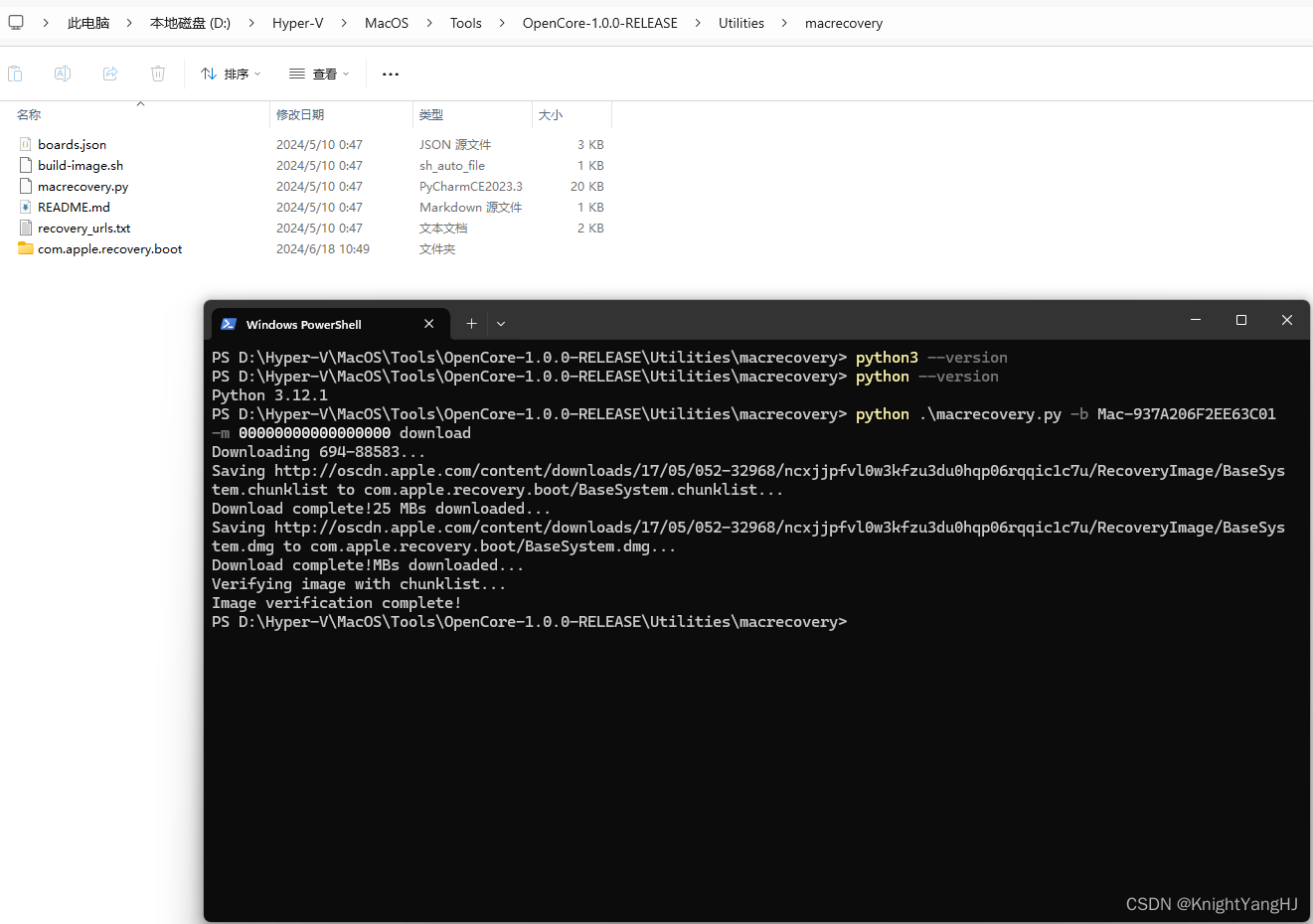
右键点击您刚刚下载的com.apple.recovery.boot文件夹,点击“复制”。然后双击uefi.vhdx。这将挂载uefi驱动器并打开它。
在刚刚打开的挂载的uefi驱动器资源管理器窗口中右键点击,并点击“粘贴”。现在您应该有三个文件夹。
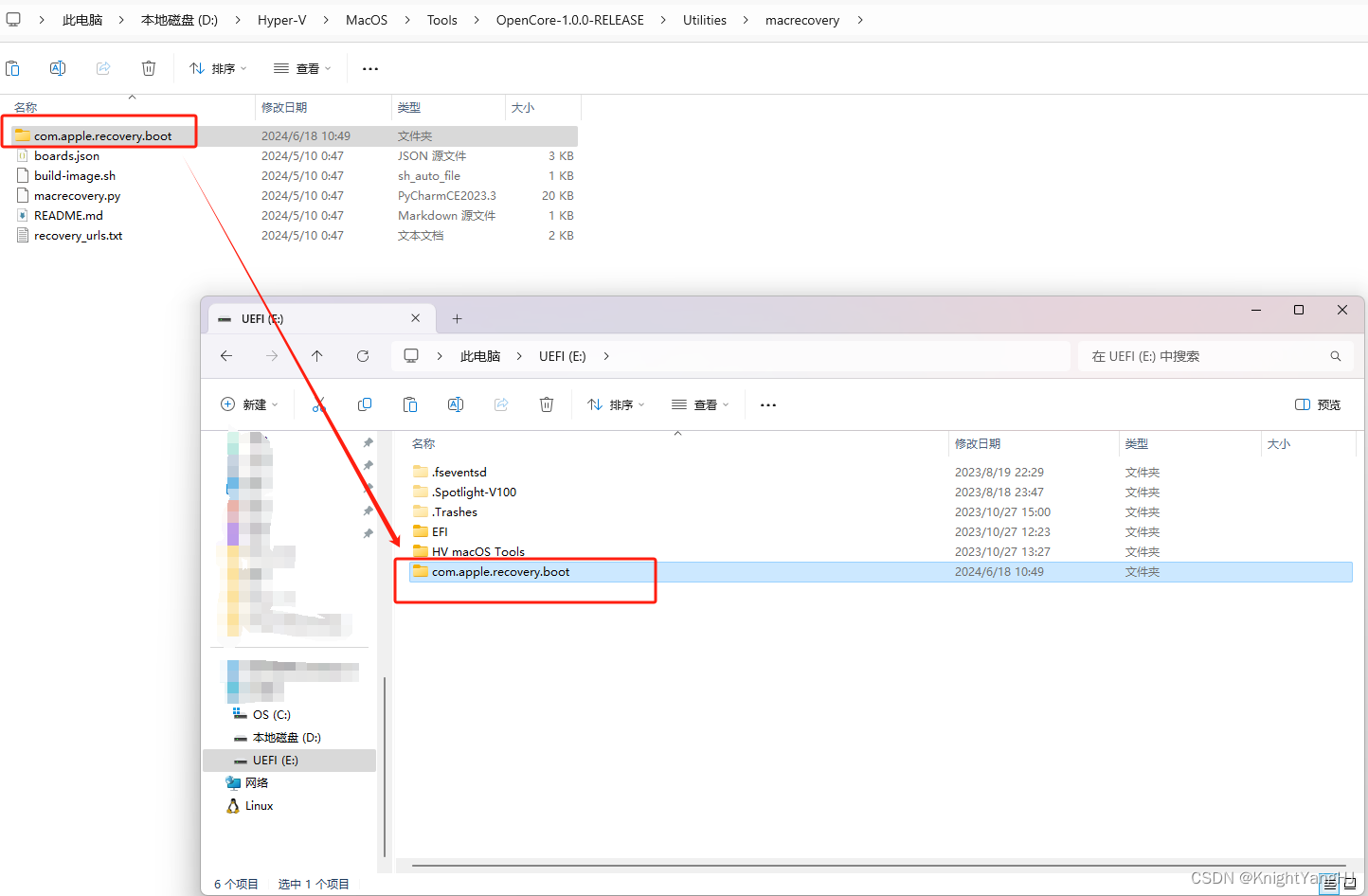
转到“此电脑”,右键点击挂载的uefi驱动器,然后点击“弹出”。
创建hyper-v虚拟机
启动hyper-v并创建一个新的虚拟机(不要使用hyper-v快速创建)。
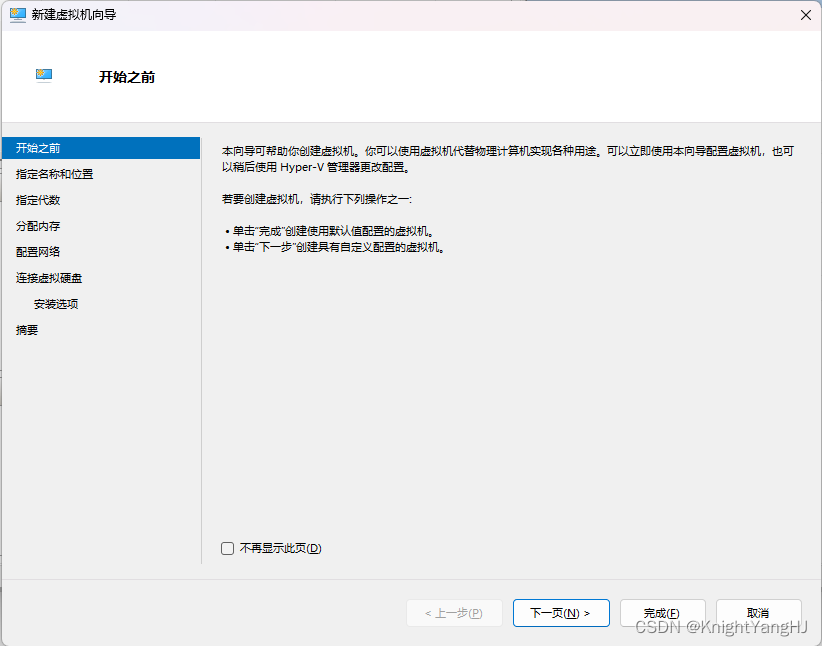
为您的新虚拟机命名,如果愿意,您可以更改其存储位置。点击下一步。
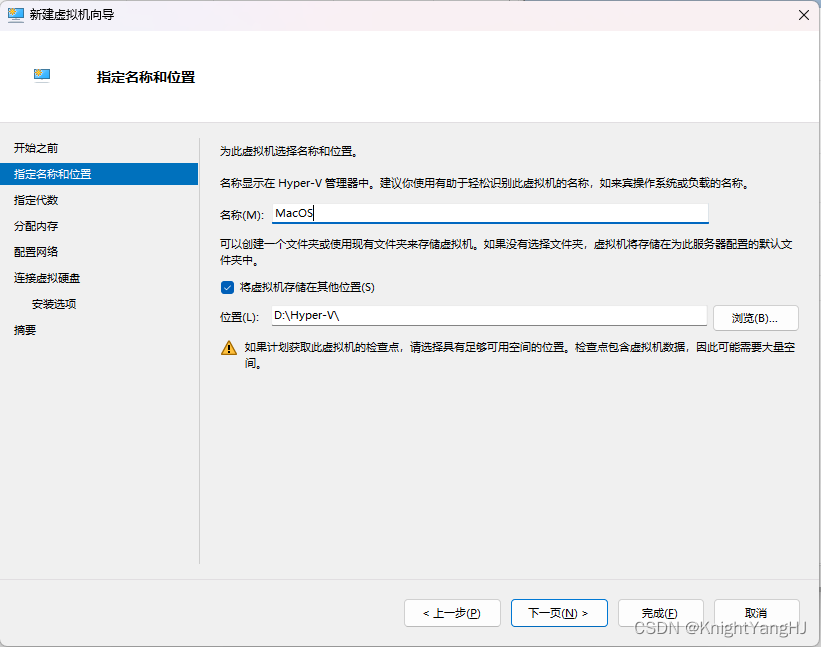
选择第2代。这不适用于第1代。
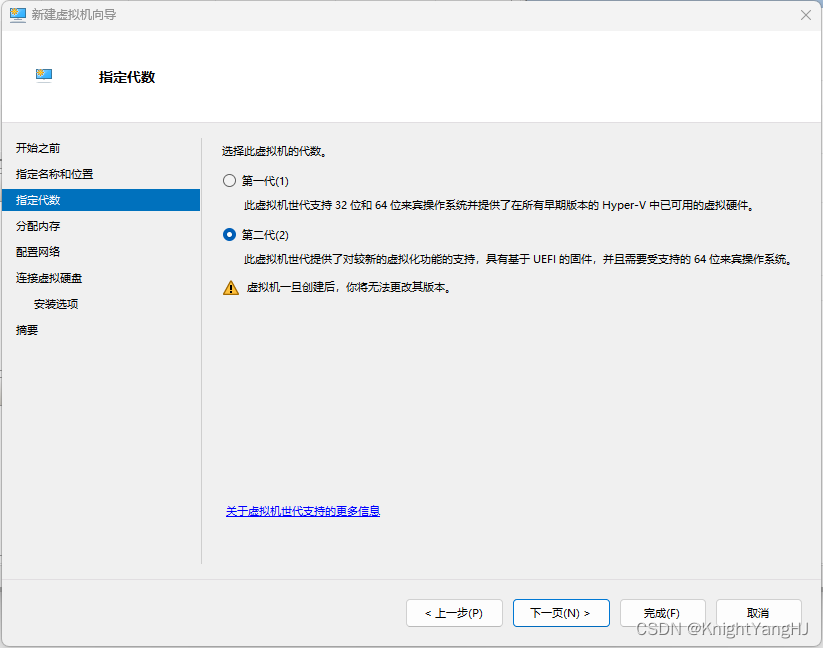
增加启动内存。4gb是catalina及更早版本的最低要求;8gb是big sur及更高版本的最低要求。您应该保持动态内存选项被选中。点击下一步。
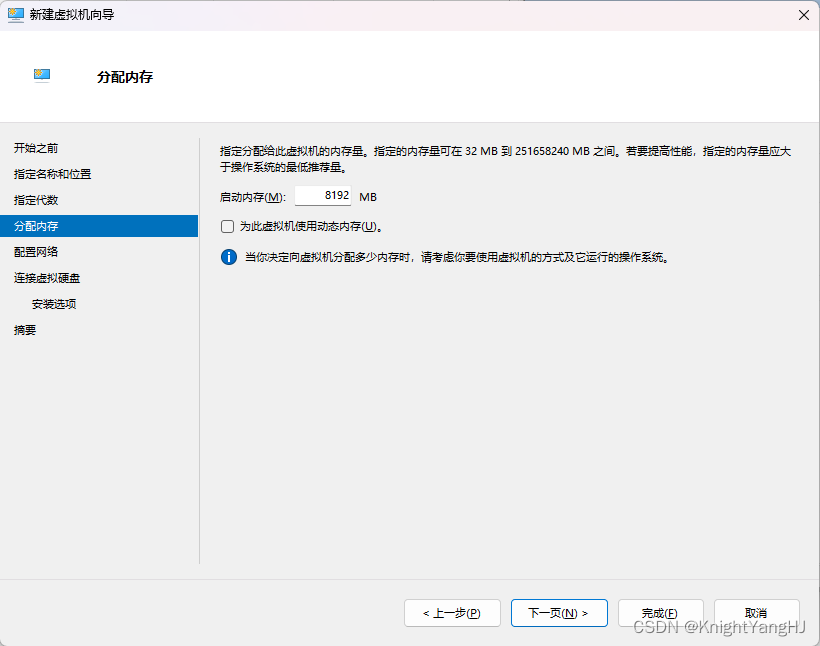
点击“连接”下拉菜单,选择“默认交换机”。
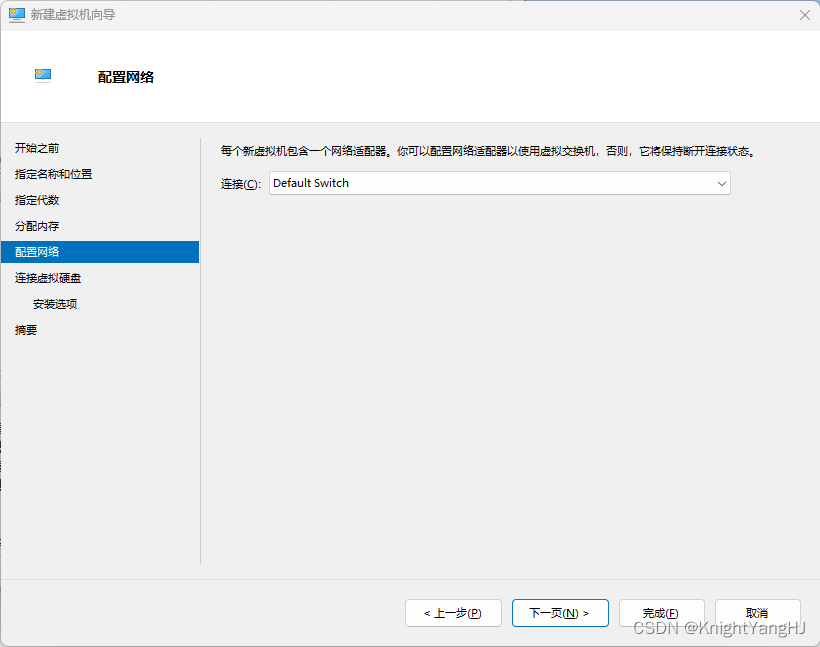
为您的“虚拟硬盘”命名,并更改驱动器大小为您喜欢的尺寸。驱动器会扩展到您在这里选择的最大大小,所以在选择大小时请注意。您可以更改虚拟驱动器的位置。点击下一步。

选择“稍后安装操作系统”,然后点击下一步。
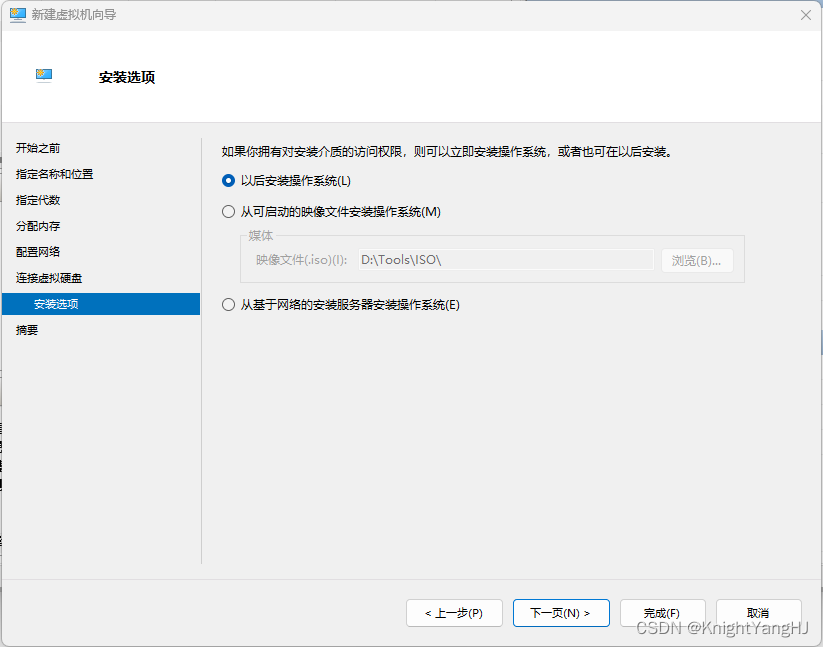
点击完成。
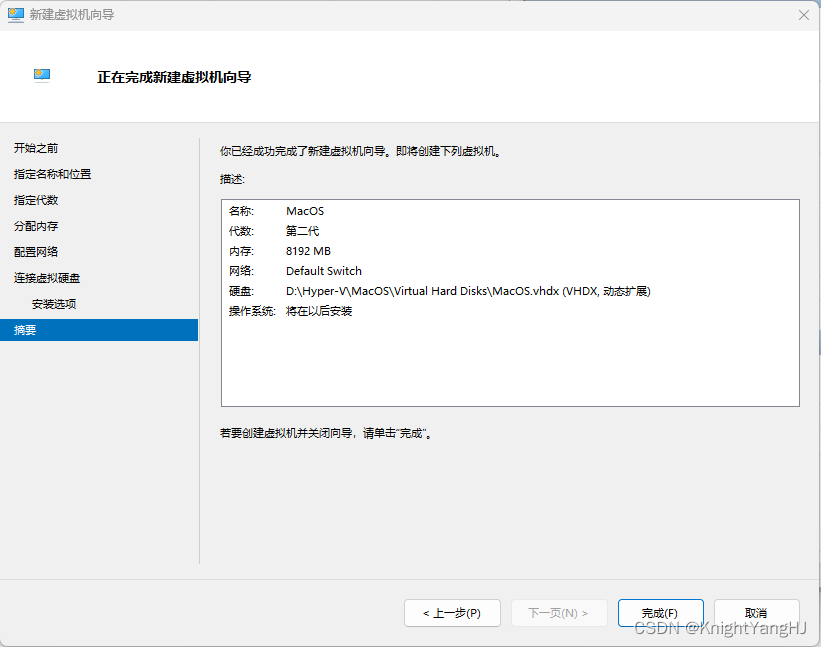
hyper-v完成虚拟机设置后,继续进入下一步骤。
在hyper-v中安装macos
右键点击您的新hyper-v,然后点击设置。按顺序更改以下设置。
调整以下内容:在安全选项下,如果启用了“启用安全启动”,请取消选中。您可以启用或禁用tpm,因为我不知道它对虚拟机有任何负面影响。
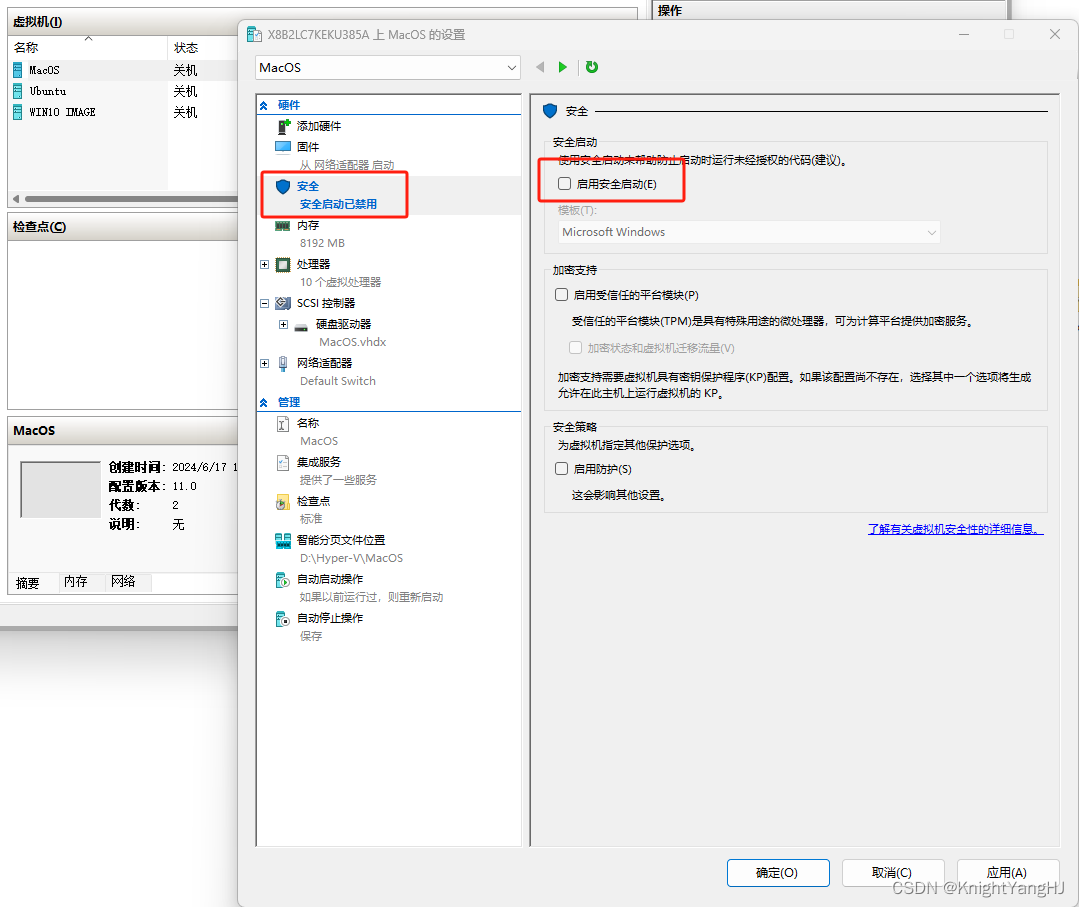
禁用检查点,否则您在hyper-v使用中稍后会遇到问题。
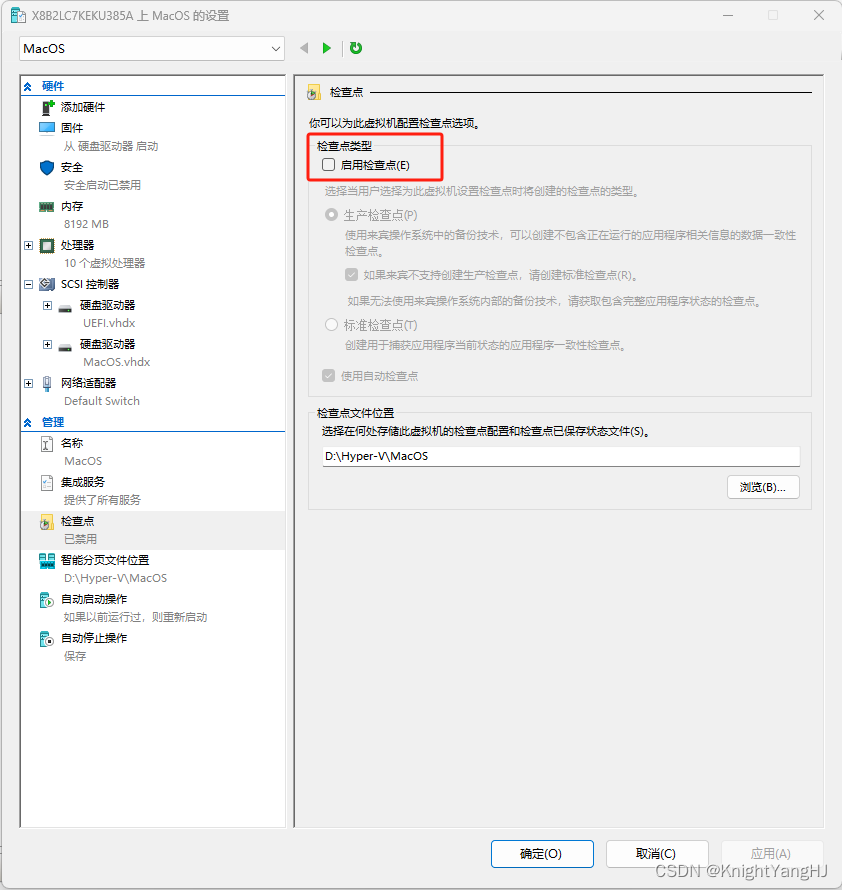
在集成服务下选择所有选项。
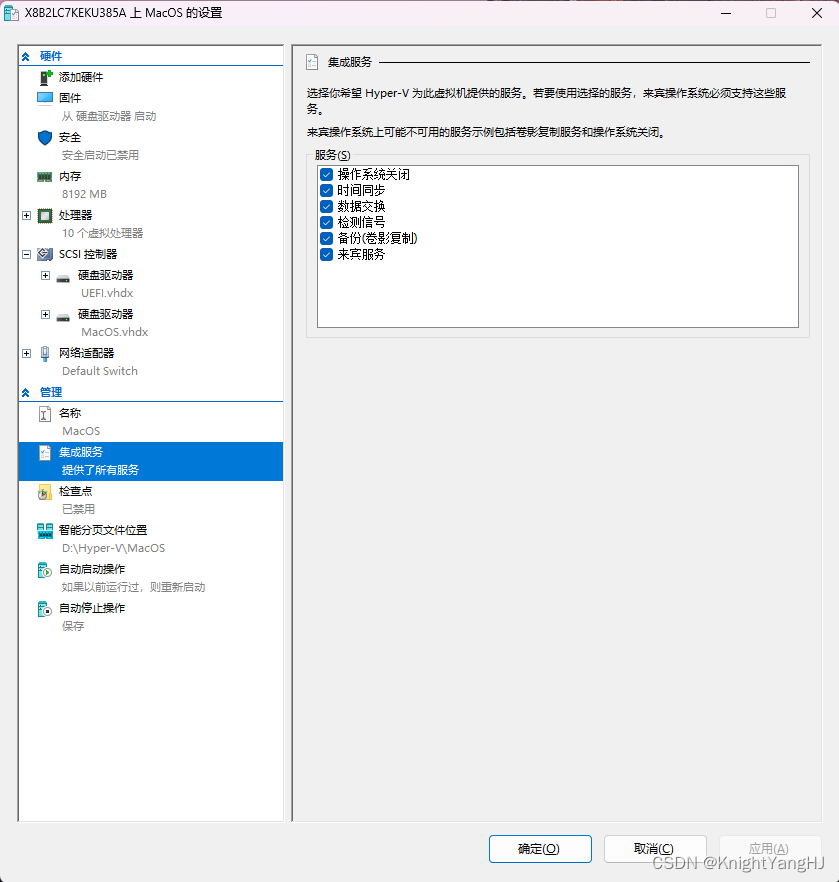
调整以下内容:在scsi控制器下选择硬盘驱动器,然后点击“添加”。在虚拟硬盘下点击“浏览”。找到并选择您之前下载并更新的uefi.vhdx。
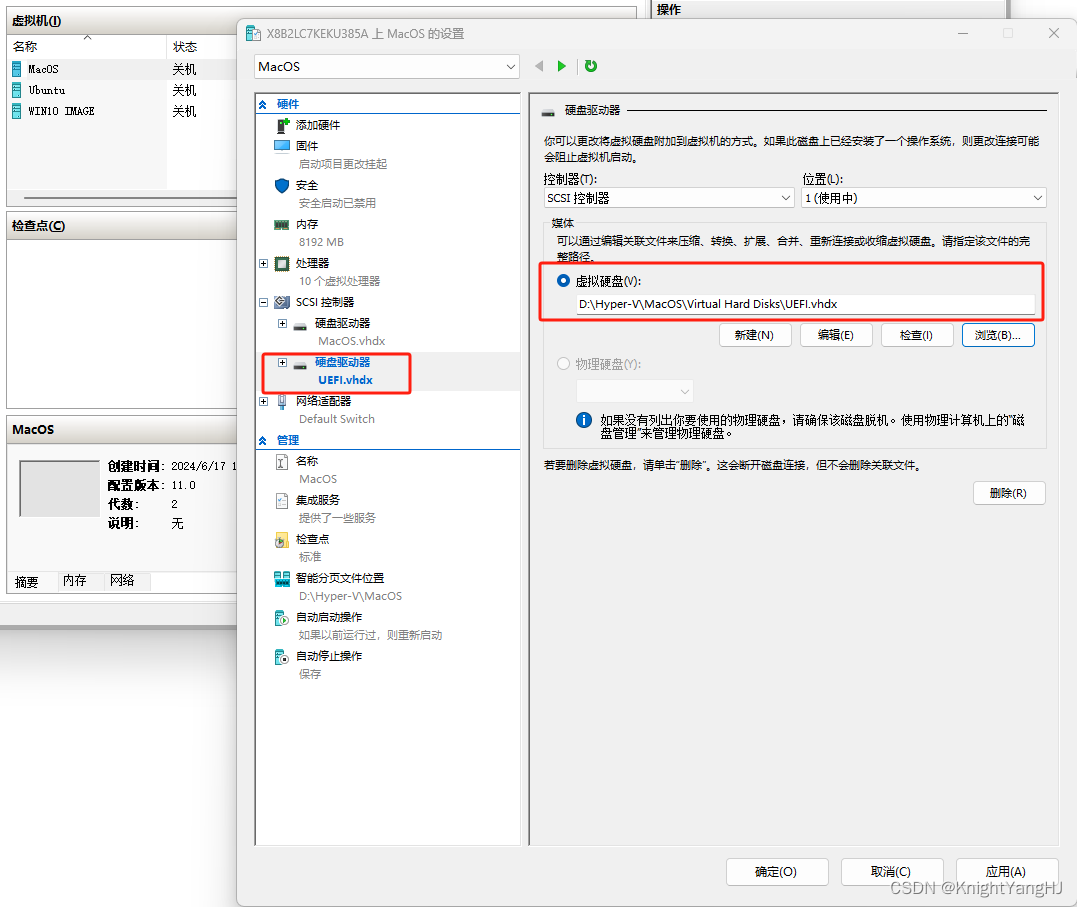
点击应用。不要关闭窗口继续调整以下内容:在固件下调整启动顺序,使uefi.vhdx硬盘驱动器排在第一位,其他硬盘驱动器排在第二位。如果您有网络或其他选项,请将它们移到列表的末尾。
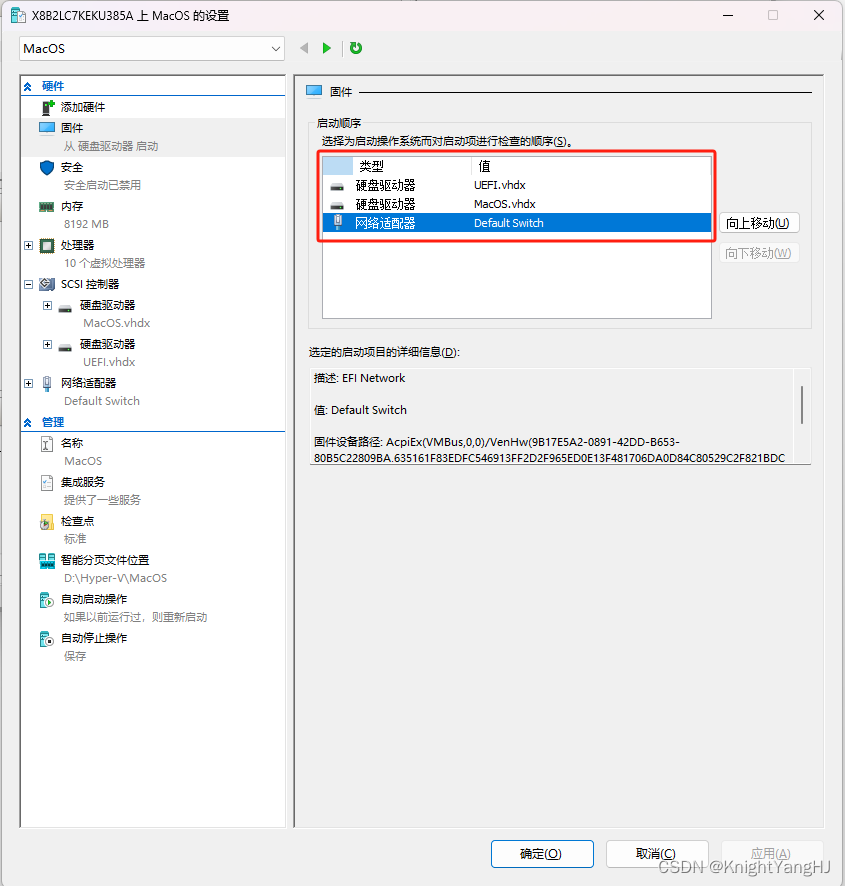
点击应用,然后点击确定。
双击新的虚拟机。窗口将打开,在这一点上,您应该点击“开始”。
如果一切正确完成,您应该很快就会看到opencore启动菜单,如果没有预先选择,请选择macos恢复并启动它(您可能需要按空格键来显示此选项)。
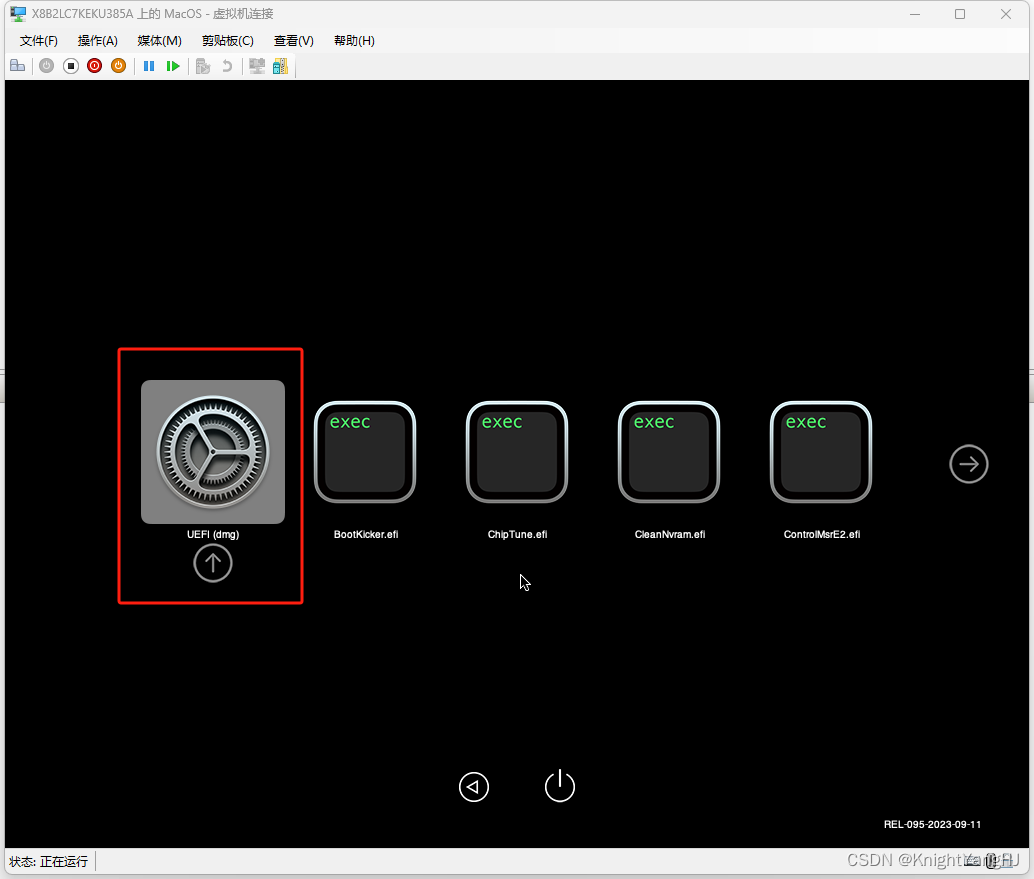
这将需要一段时间,但最终安装程序将加载。在启动过程中,它可能看起来在早期启动时冻结,但它会继续。如果它在启动过程的后期看起来冻结,您可以点击重置按钮重新启动。它可能需要最多5分钟才能启动,所以请耐心等待。根据您尝试安装的操作系统,您可能需要重置几次才能成功启动。
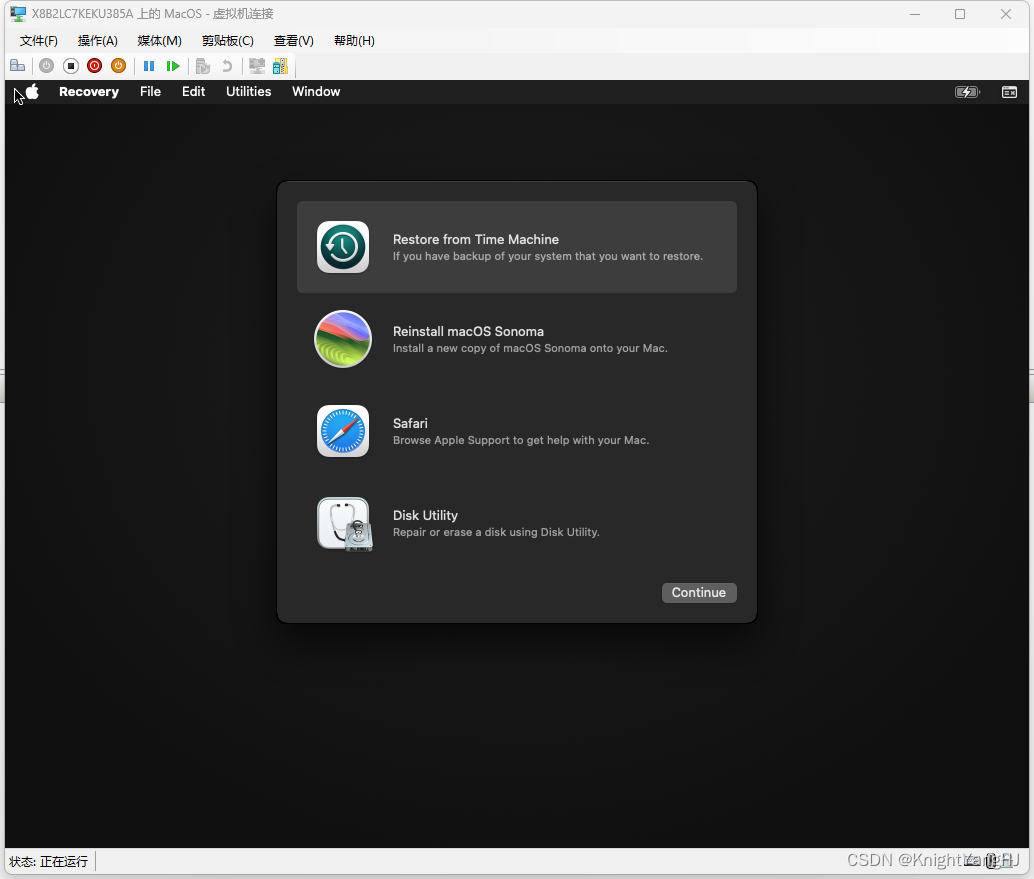
一旦恢复加载,打开磁盘工具。
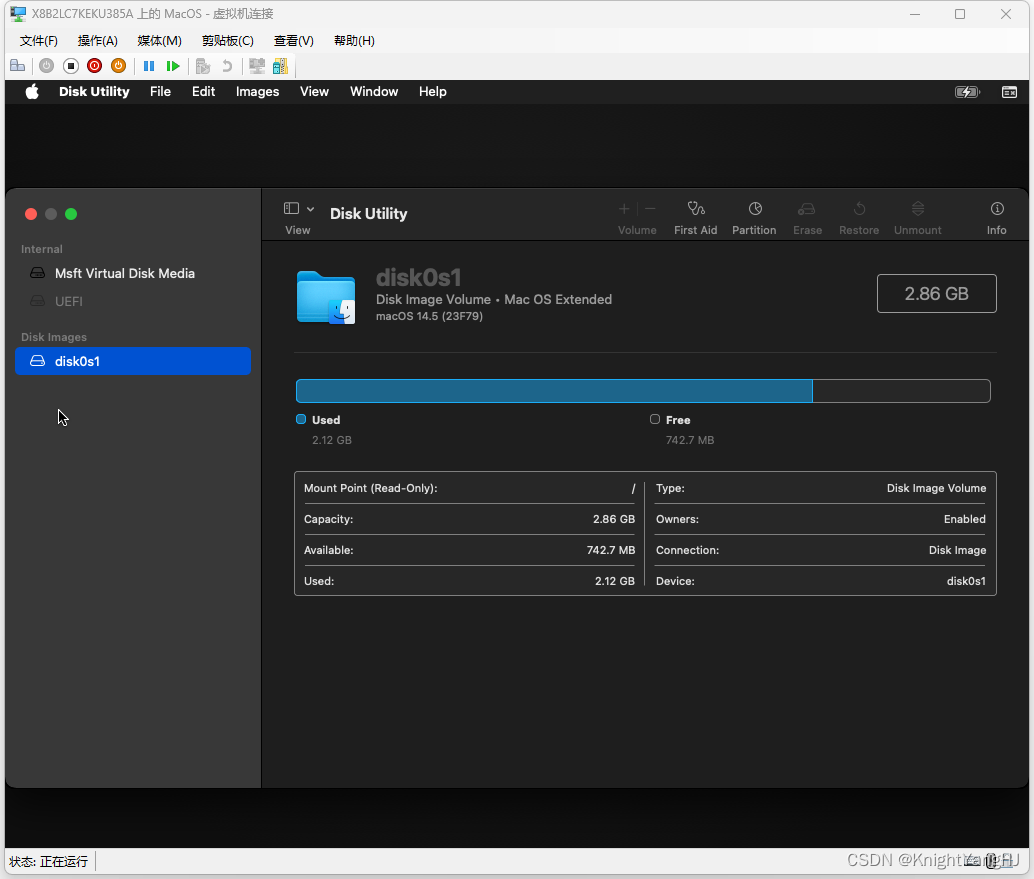
选择您之前创建的“msft虚拟磁盘介质”驱动器(应该是空白的,没有分区),并将其格式化为apfs,并为分区命名(例如“macos”)。
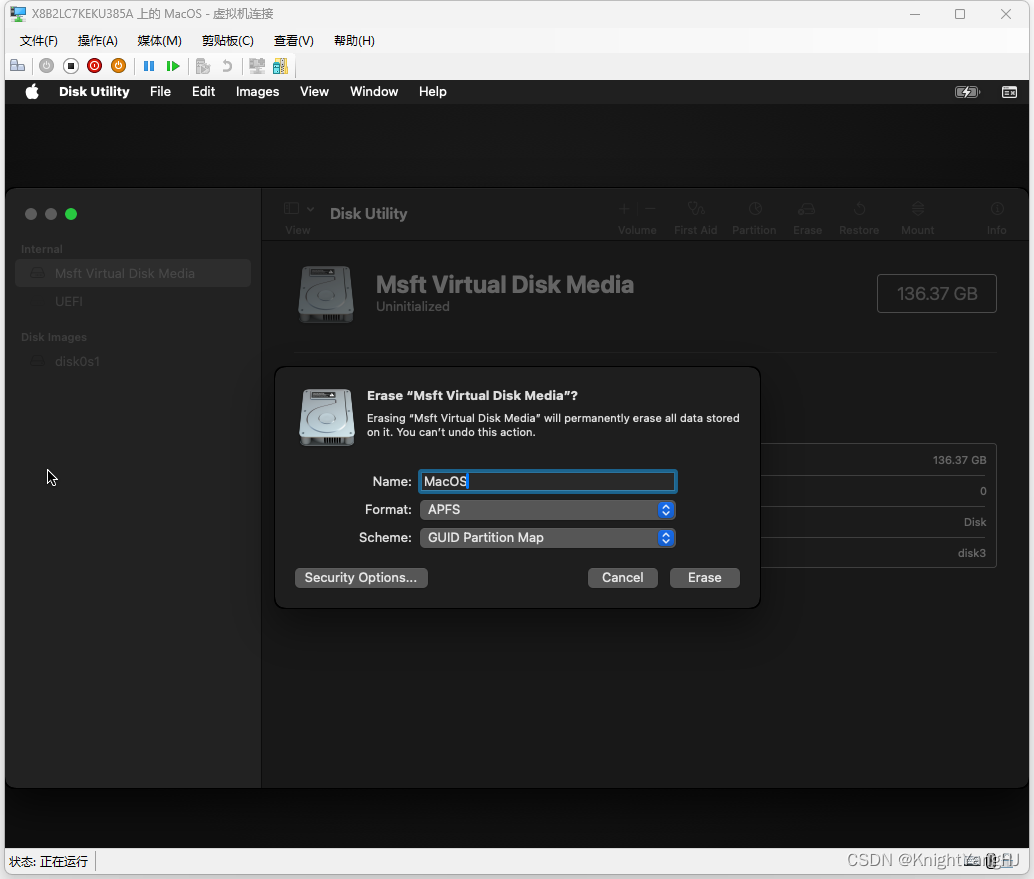
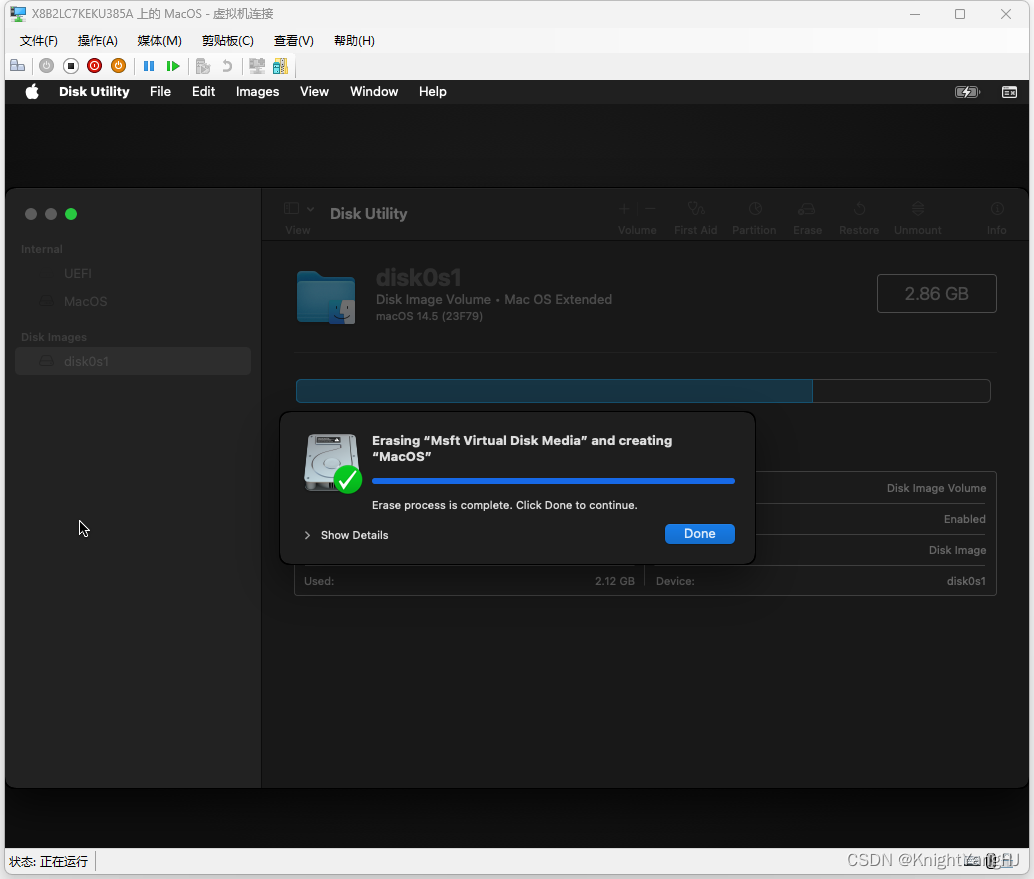
格式化后,退出磁盘工具。
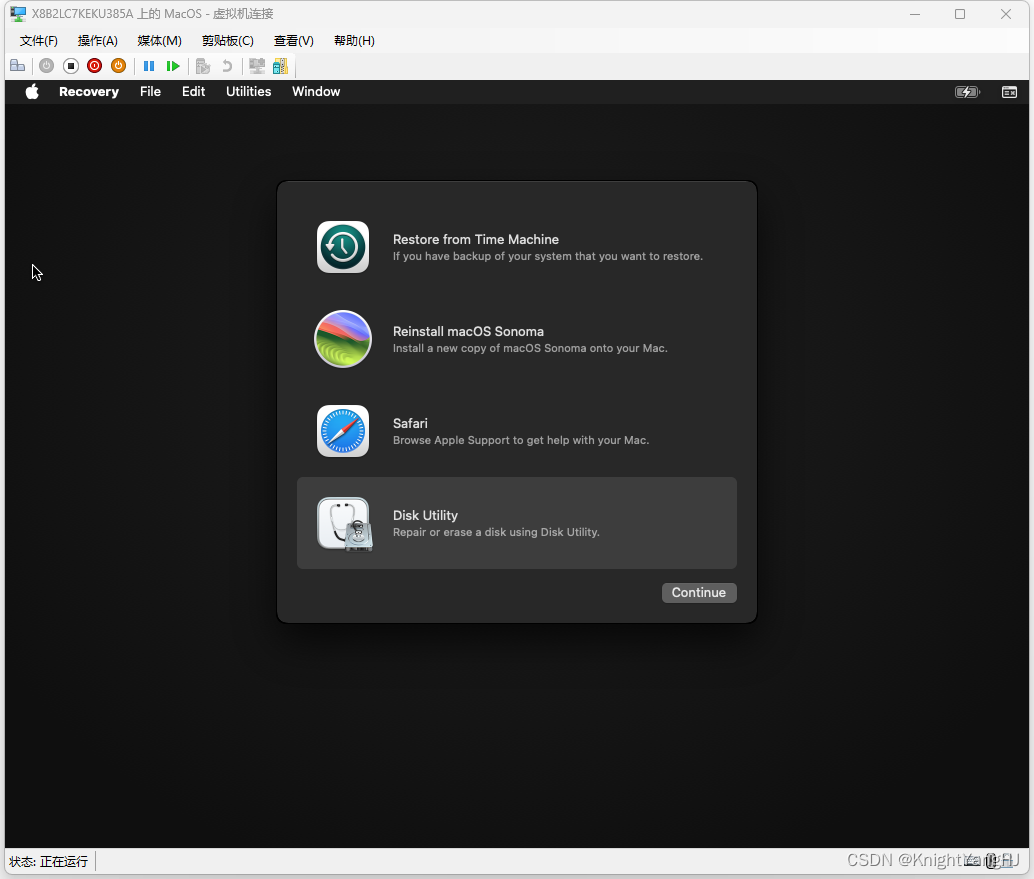
启动macos安装程序,选择您刚刚格式化的新的“macos”分区。接受并继续点击,直到开始安装。
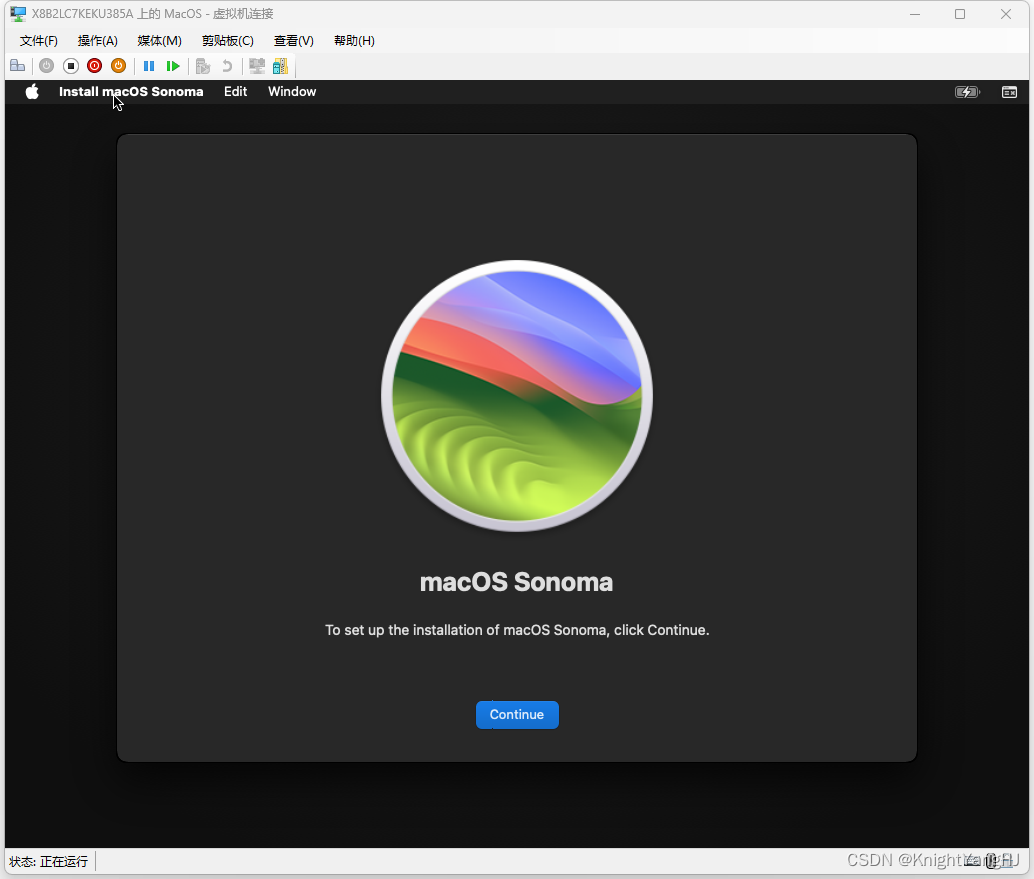
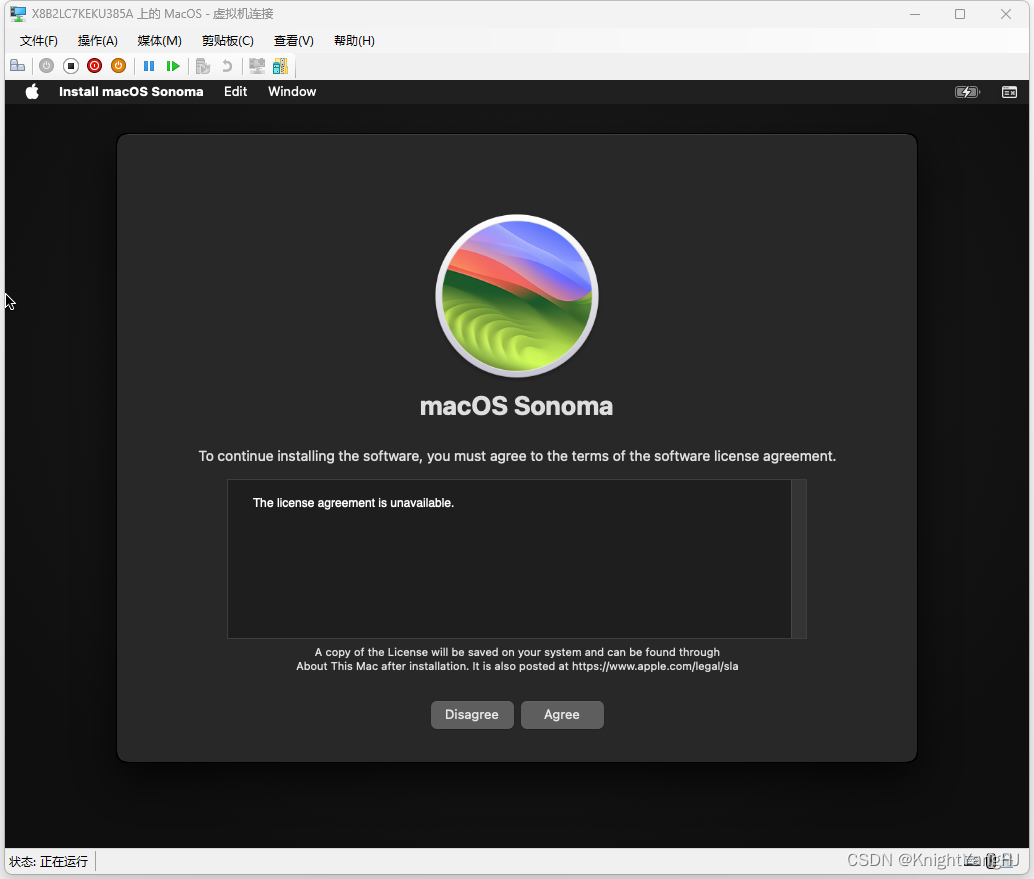
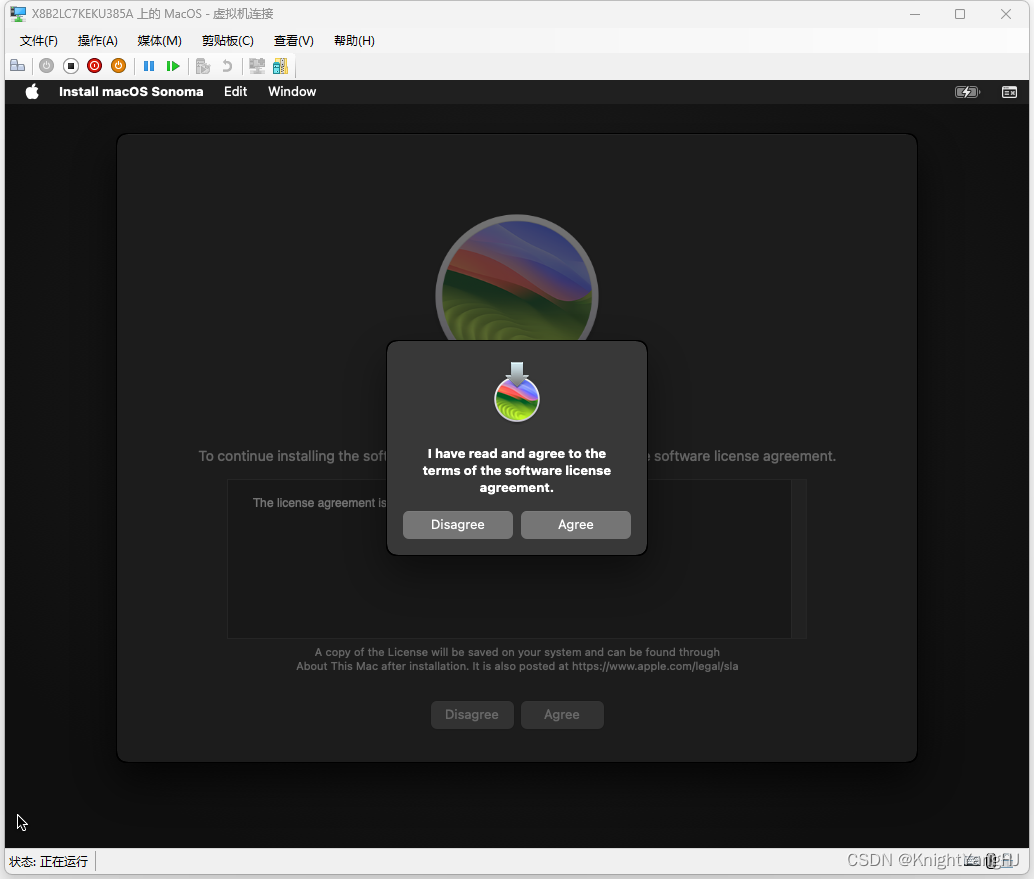
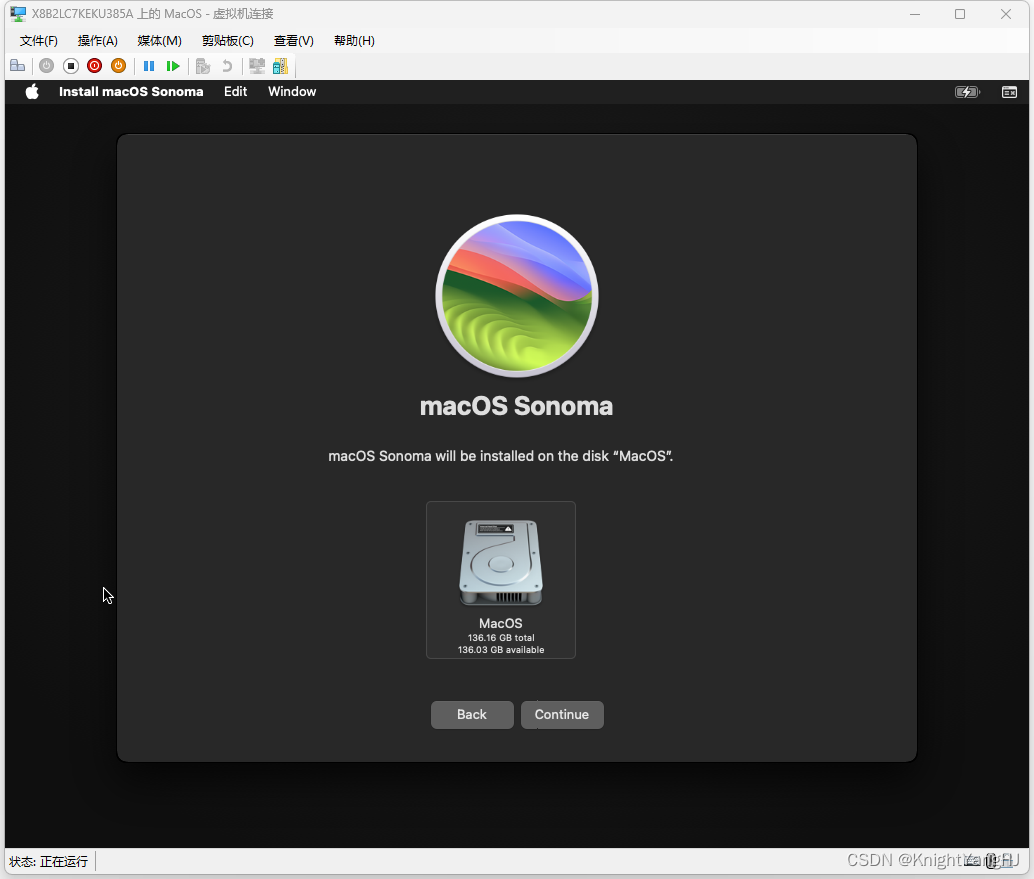
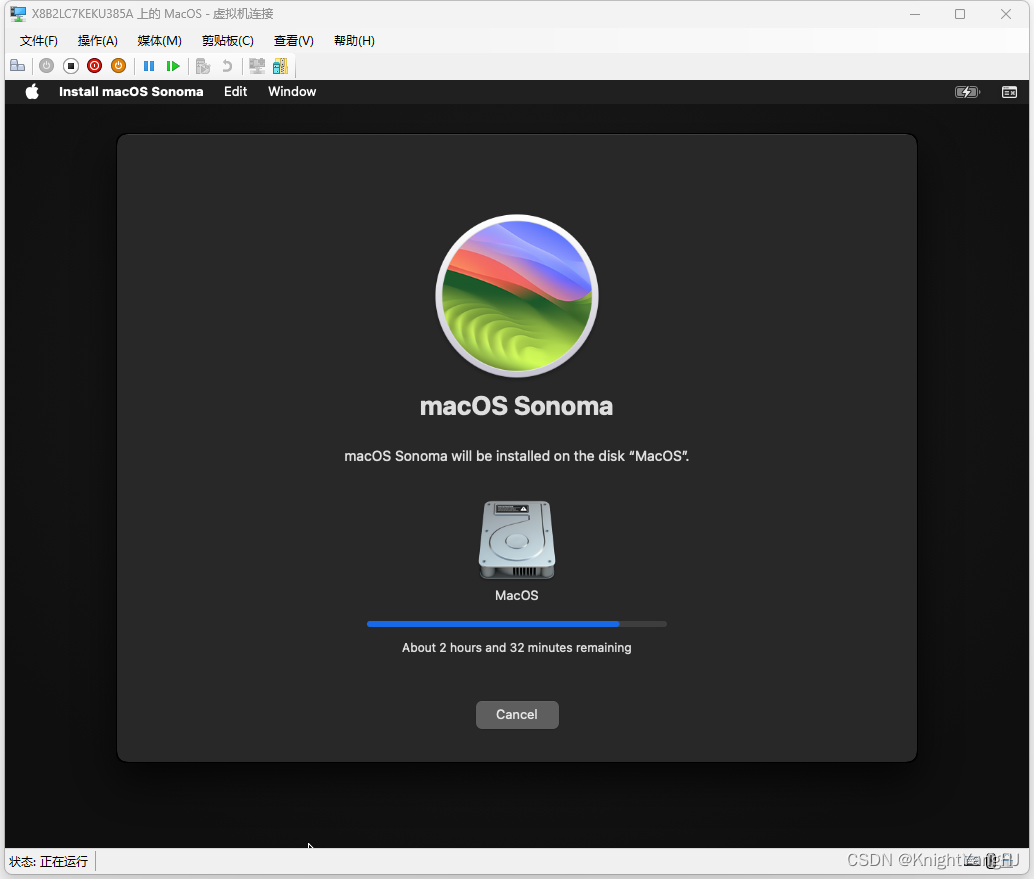
这次安装将需要一些时间,并且在途中可能会有几次内核崩溃。继续让它重新启动,不要停止虚拟机。最终,安装将完成,您将看到新macos hyper-v的初始个性化设置屏幕,
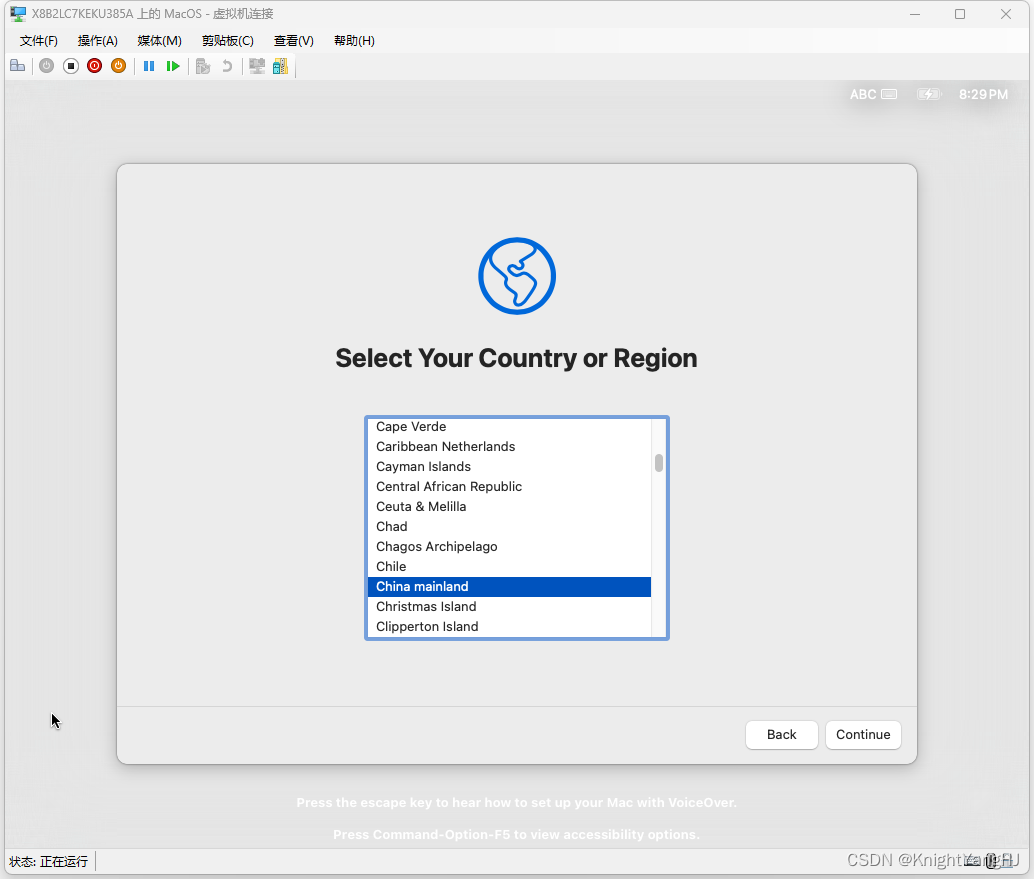
通过一系列的设置后顺利进入macos的桌面,就是没有桌面壁纸,不知道为什么,还没细细研究。最后将得到:
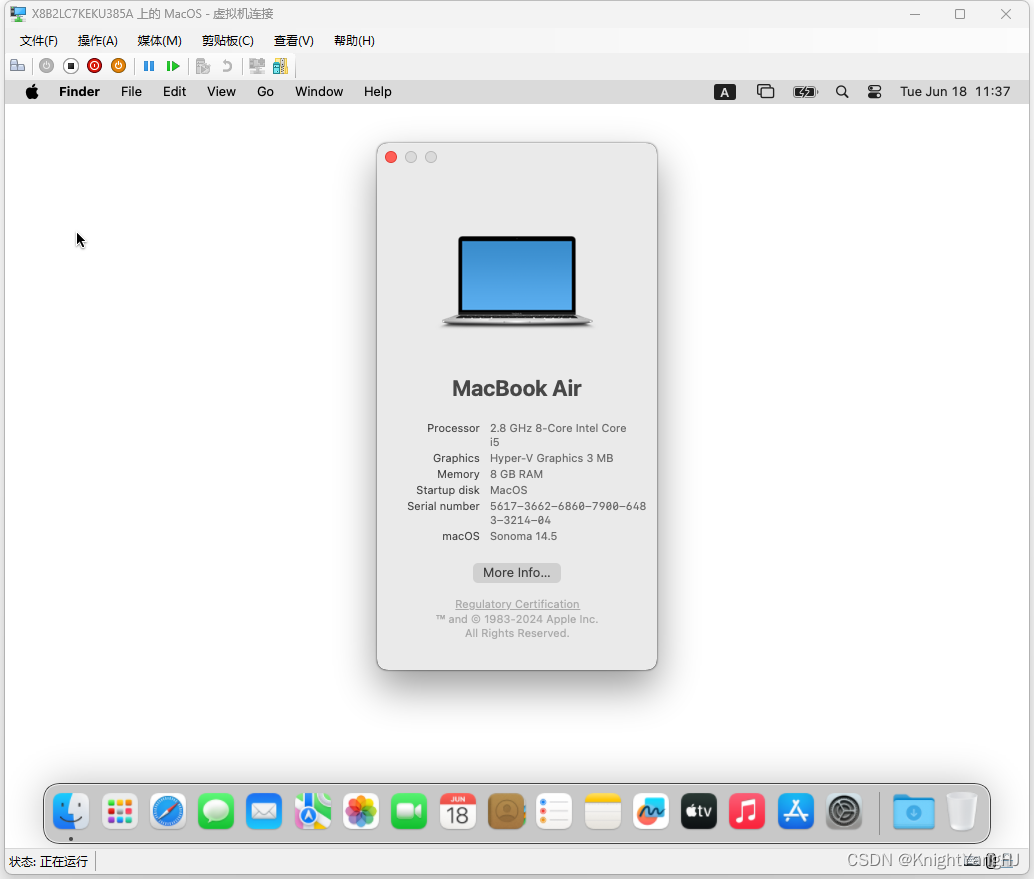 恭喜您完成了在hyper-v上安装macos的整个过程!现在,您已经拥有了一个在windows宿主机上运行的macos虚拟机。虽然macos在hyper-v上运行可能并不完美,可能会遇到一些小问题或性能限制。但正是这些挑战,让我们的技术旅程更加充满乐趣和成就感。
恭喜您完成了在hyper-v上安装macos的整个过程!现在,您已经拥有了一个在windows宿主机上运行的macos虚拟机。虽然macos在hyper-v上运行可能并不完美,可能会遇到一些小问题或性能限制。但正是这些挑战,让我们的技术旅程更加充满乐趣和成就感。
参考
- https://github.com/balopez83/macos_on_hyper-v
- https://github.com/acidanthera/opencorepkg
- https://dortania.github.io/opencore-install-guide/installer-guide/windows-install.html#downloading-macos

发表评论